在Linux中,有两种方式安装ShowDoc。
第一种是自动脚本安装,第二种是手动安装。
官方推荐使用自动脚本安装ShowDoc。
如果自动脚本安装ShowDoc失败,可以考虑手动安装ShowDoc。
通过自动脚本安装ShowDoc
自动脚本利用docker来安装运行环境,适用于linux服务器。如果服务器没有docker,自动脚本就会尝试安装。如果服务器已经安装了docker,自动脚本就会跳过安装,从而加快showdoc安装进度。
# 下载自动脚本并赋予权限
命令:cd /usr/local/src
wget https://www.showdoc.com.cn/script/showdoc
chmod +x showdoc
# 默认安装中文版
命令:./showdoc
# 想要安装英文版,可以加上en参数
命令:./showdoc en
当自动脚本安装docker失败时,可以手动安装docker后再执行自动脚本。
手动安装docker
第一步,卸载旧版本docker。
若系统中已安装旧版本docker,则需要卸载旧版本docker以及与旧版本docker相关的依赖项。
命令:yum remove docker docker-client docker-client-latest docker-common docker-latest docker-latest-logrotate docker-logrotate docker-engine
第二步,安装gcc依赖。
命令:yum -y install gcc gcc-c++
第三步,使用Docker仓库进行安装。
在新主机上首次安装Docker Engine-Community之前,需要设置Docker仓库。之后,可以从仓库安装和更新Docker。
# 设置仓库,安装所需的软件包。
命令:yum install -y yum-utils device-mapper-persistent-data lvm2
# 设置稳定的仓库,使用官方源地址(比较慢)
命令:yum-config-manager --add-repo https://download.docker.com/linux/centos/docker-ce.repo
# 可以选择国内的一些源地址,如阿里云
命令:yum-config-manager --add-repo http://mirrors.aliyun.com/docker-ce/linux/centos/docker-ce.repo
# 可以选择国内的一些源地址,如清华大学源
命令:yum-config-manager --add-repo https://mirrors.tuna.tsinghua.edu.cn/docker-ce/linux/centos/docker-ce.repo
第四步,安装Docker Engine-Community。
# 安装最新版本的Docker Engine-Community和containerd
命令:yum install docker-ce docker-ce-cli containerd.io
若启用了多个Docker仓库,则在利用“yum install”或“yum update”命令安装Docker时没有指定Docker版本情况下,进行Docker安装或更新将始终安装最高版本的Docker。
Docker安装完默认未启动,并且已经创建好docker用户组,但该用户组下没有用户。
# 安装特定版本的Docker Engine-Community
# 列出存储库中可用的版本并按版本号从高到低进行排序
命令:yum list docker-ce --showduplicates | sort -r
# 通过其完整的软件包名称安装特定版本,如docker-ce-24.0.0。
命令:yum install docker-ce-24.0.0 docker-ce-cli-24.0.0 containerd.io
第五步,验证Docker Engine-Community是否正确安装。
命令:docker run hello-world
若结果显示“docker: Cannot connect to the docker daemon at unix:///var/run/docker.sock. Is the docker daemon running?”,则运行如下命令:
systemctl daemon-reload
systemctl restart docker.service
再次验证:docker run hello-world
若结果显示“Hello from docker!”,则说明docker安装成功。
第六步,设置开机启动。
命令:systemctl enable docker
第七步,查看docker版本。
命令:docker -v
若结果显示“Docker version 24.0.0”,则说明docker安装成功。
安装后说明
安装好后,showdoc的数据都会存放在文件夹/showdoc_data/html中。
自动脚本可放置在文件夹/usr/local/src中,方便以后使用。
可以登录网址:http://x.x.x.x:4999来访问showdoc。
登录账户是showdoc,登录密码是123456,登录后可以看到右上方的管理后台入口。
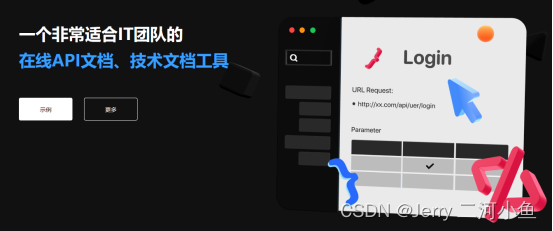
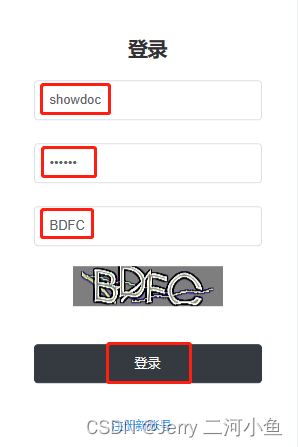
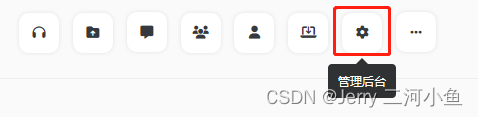
通过PHP手动安装ShowDoc
如果不想使用自动脚本安装ShowDoc,可以配置PHP环境来安装ShowDoc。安装ShowDoc需要先在Linux系统中安装5.3及以上版本的PHP(开启php-gd、php-sqlite扩展)后才可以进行。ShowDoc下载后将代码放到PHP的web目录下。
安装Nginx
第一步,安装编译工具及库文件。
命令:yum -y install make automake autoconf libtool zlib zlib-devel gcc gcc-c++ openssl openssl-devel pcre pcre-devel
第二步,安装nginx。
# 下载Nginx
命令:cd /usr/local/src/
wget http://nginx.org/download/nginx-1.14.0.tar.gz
# 解压安装包
命令:tar zxvf nginx-1.14.0.tar.gz
# 编译安装
命令:cd nginx-1.14.0
./configure \
--prefix=/usr/local/nginx \
--sbin-path=/usr/sbin/nginx \
--conf-path=/etc/nginx/nginx.conf \
--error-log-path=/var/log/nginx/error.log \
--http-log-path=/var/log/nginx/access.log \
--pid-path=/var/run/nginx.pid \
--lock-path=/var/run/nginx.lock \
--http-client-body-temp-path=/var/tmp/nginx/client \
--http-proxy-temp-path=/var/tmp/nginx/proxy \
--http-fastcgi-temp-path=/var/tmp/nginx/fcgi \
--http-uwsgi-temp-path=/var/tmp/nginx/uwsgi \
--http-scgi-temp-path=/var/tmp/nginx/scgi \
--with-pcre \
--with-http_v2_module \
--with-http_ssl_module \
--with-http_realip_module \
--with-http_addition_module \
--with-http_sub_module \
--with-http_dav_module \
--with-http_flv_module \
--with-http_mp4_module \
--with-http_gunzip_module \
--with-http_gzip_static_module \
--with-http_random_index_module \
--with-http_secure_link_module \
--with-http_stub_status_module \
--with-http_auth_request_module \
--with-mail \
--with-mail_ssl_module \
--with-file-aio \
--with-http_v2_module \
--with-threads \
--with-stream \
--with-stream_ssl_module
make && make install
若结果显示“src/os/unix/ngx_user.c: In function ‘ngx_libc_crypt’: src/os/unix/ngx_user.c:26:7: error: ‘struct crypt_data’ has no member named ‘current_salt’ 26 | cd.current_salt[0] = ~salt[0];”,则先修改文件/usr/local/src/nginx-1.14.0/objs/Makefile,去掉“CFLAGS = -pipe -O -W -Wall -Wpointer-arith -Wno-unused-parameter -Werror -g”中的“-Werror”,然后再次进行编译。接下来把文件/usr/local/src/nginx-1.14.0/src/os/unix/ngx_user.c中第26行用“/* */”注释掉即可。最后再次进行编译就没有问题了。
# 查看nginx版本
命令:/usr/sbin/nginx -v
或 /usr/sbin/nginx -V
结果显示“nginx version: nginx-1.14.0”,nginx就安装完成。
nginx配置
第一步,创建 Nginx 运行使用的用户nginx。
命令:useradd nginx
或 useradd -s /sbin/nologin -M nginx
第二步,修改nginx.conf配置文件。
nginx.conf路径为/etc/nginx/nginx.conf。nginx.conf内容如下:
user nginx nginx; #用户名设置为刚刚创建的用户名
worker_processes 4; #允许生成的进程数,默认为1
worker_cpu_affinity 0001 0010 0100 1000;
error_log /var/log/nginx/error.log info; #日志位置和级别
pid /var/run/nginx.pid; #指定nginx进程运行文件存放地址
worker_rlimit_nofile 102400; #最大连接数,默认为512
events {
use epoll; #事件驱动模型
worker_connections 102400; #最大连接数,默认为512
accept_mutex off; #设置网路连接序列化,防止惊群现象发生,默认为on
multi_accept on; #设置一个进程是否同时接受多个网络连接,默认为off
}
http
{
include mime.types;
default_type application/octet-stream;
client_max_body_size 20m;
...
server
{
listen 80; #监听端口
server_name localhost; #域名,当前ip地址
location / {
root /usr/local/nginx/html;
index index.html index.htm index.php;
}
...
}第三步,检查配置文件nginx.conf的正确性。
命令:/usr/sbin/nginx -t
若结果显示“nginx: [emerg] mkdir() "/var/tmp/nginx/client" failed (2: No such file or directory) nginx: configuration file /etc/nginx/nginx.conf test failed”,则说明服务无法启动。可以使用命令“mkdir -p /var/tmp/nginx”创建目录,然后再次运行命令“/usr/sbin/nginx -t”就可以了。
若结果显示“nginx: configuration file /etc/nginx/nginx.conf test is successful”,则说明nginx安装和配置成功。
nginx启动和访问站点
第一步,启动nginx。
命令:/usr/sbin/nginx
第二步,检查是否已经启动。(查看是否有进程)
命令:ps -ef | grep nginx
结果的第一行显示“nginx:master process”,nginx已经启动。
注意:nginx:master process后面有一个路径,这就是nginx的安装路径。
第三步,访问站点。
从浏览器访问已经配置好的站点IP,如果页面显示“Welcome to nginx!”,则说明Nginx已经安装及配置好了。
nginx关闭和重启
第一步,关闭nginx。
命令:/usr/sbin/nginx -s stop
第二步,配置文件修改后,需要指定配置文件进行重启。
如果nginx服务已经停止,那就需要把nginx服务启动。
命令:/usr/sbin/nginx -c /etc/nginx/nginx.conf
重启nginx服务必须是在nginx服务已经启动的情况下进行,因为这时,/var/run中存在nginx.pid文件。
命令:/usr/sbin/nginx -s reload
不进入nginx根目录即可进行相应的操作
在文件夹/etc/init.d中新建名为nginx的文件,然后写入下面代码成为脚本文件。代码如下:
#!/bin/bash
# nginx Startup script for the Nginx HTTP Server
# it is v.0.0.2 version.
# chkconfig: - 85 15
# description: Nginx is a high-performance web and proxy server.
# It has a lot of features, but it's not for everyone.
# processname: nginx
# pidfile: /var/run/nginx.pid
# config: /usr/local/nginx/conf/nginx.conf
nginxd=/usr/sbin/nginx
nginx_config=/etc/nginx/nginx.conf
nginx_pid=/var/run/nginx.pid
RETVAL=0
prog="nginx"
# Source function library.
. /etc/rc.d/init.d/functions
# Source networking configuration.
. /etc/sysconfig/network
# Check that networking is up.
[ ${NETWORKING} = "no" ] && exit 0
[ -x $nginxd ] || exit 0
# Start nginx daemons functions.
start() {
if [ -e $nginx_pid ];then
echo "nginx already running...."
exit 1
fi
echo -n $"Starting $prog: "
daemon $nginxd -c ${nginx_config}
RETVAL=$?
echo
[ $RETVAL = 0 ] && touch /var/lock/subsys/nginx
return $RETVAL
}
# Stop nginx daemons functions.
stop() {
echo -n $"Stopping $prog: "
killproc $nginxd
RETVAL=$?
echo
[ $RETVAL = 0 ] && rm -f /var/lock/subsys/nginx /var/run/nginx.pid
}
# reload nginx service functions.
reload() {
echo -n $"Reloading $prog: "
#kill -HUP `cat ${nginx_pid}`
killproc $nginxd -HUP
RETVAL=$?
echo
}
# See how we were called.
case "$1" in
start)
start
;;
stop)
stop
;;
reload)
reload
;;
restart)
stop
start
;;
status)
status $prog
RETVAL=$?
;;
*)
echo $"Usage: $prog {start|stop|restart|reload|status|help}"
exit 1
esac
exit $RETVAL第二步,给予/etc/init.d/nginx文件权限。
命令:chmod +x /etc/init.d/nginx
# 设置开机自启
命令:chkconfig --add nginx
chkconfig nginx on
# 检查nginx命令
命令:service nginx
Usage: nginx {start|stop|restart|reload|status|help}
第三步,检查一下脚本是否有用。
命令:/sbin/chkconfig nginx on
sudo /sbin/chkconfig --list nginx
如果结果显示“nginx 0:off 1:off 2:on 3:on 4:on 5:on 6:off”,则说明脚本文件有用。
第四步,服务器重启后,查看nginx是否成功自动启动。
与“nginx启动和访问站点”中的第二步和第三步一样操作。
命令:shutdown -r now #立刻重启
或 reboot #立刻重启
或 init 6 #立刻重启
或 shutdown -r 10 #过10分钟自动重启
第五步,nginx启动、关闭以及重启命令。
命令:ps -ef | grep nginx
systemctl start nginx
systemctl stop nginx
systemctl reload nginx
或
service nginx start
service nginx stop
service nginx reload
安装PHP
第一步,添加 epel 源。
# 检查否存在 epel数据库
命令:rpm -qa | grep epel
若结果显示类似“epel-aliyuncs-release-8-15.1.al8.noarch”,则可以选择进行卸载。
命令:rpm -e --nodeps epel-aliyuncs-release-8-15.1.al8.noarch
# 在centos7系统上进行操作
命令:rpm -Uvh https://dl.fedoraproject.org/pub/epel/7/x86_64/Packages/e/epel-release-7-14.noarch.rpm
# 在centos8系统上进行操作
命令:rpm -Uvh https://dl.fedoraproject.org/pub/epel/8/Everything/x86_64/Packages/e/epel-release-8-19.el8.noarch.rpm
第二步,安装编译工具及库文件。
# 在centos7系统上进行操作
命令:yum install bzip2 bzip2-devel bison bison-devel cmake curl curl-devel e2fsprogs e2fsprogs-devel epel-release freetype freetype-devel gcc gcc-c++ glibc glibc-devel glib2 glib2-devel gmp gmp-devel krb5 krb5-devel libmcrypt libmcrypt-devel libxslt libxslt-devel libcurl libcurl-devel libedit-devel libjpeg libjpeg-devel libpng libpng-devel libxml2 libxml2-devel libidn libidn-devel libzip-devel mcrypt mhash-devel ncurses ncurses-devel openssl openssl-devel openssl-develsqlite-devel readline readline-devel sqlite-devel uuid libuuid-devel zlib zlib-devel
# 在centos8系统上进行操作
命令:yum install bzip2 bzip2-devel bison bison-devel cmake curl curl-devel e2fsprogs e2fsprogs-devel epel-release freetype freetype-devel gcc gcc-c++ glibc glibc-devel glib2 glib2-devel gmp gmp-devel krb5-devel libmcrypt libmcrypt-devel libxslt libxslt-devel libcurl libcurl-devel libedit-devel libjpeg libjpeg-devel libpng libpng-devel libxml2 libxml2-devel libidn libidn-devel libzip-devel mhash-devel ncurses ncurses-devel openssl openssl-devel readline readline-devel sqlite-devel uuid libuuid-devel zlib zlib-devel
第二步,下载php-5.6.36。
下载网址:PHP: Releases
下载命令:cd /usr/local/src
wget https://www.php.net/releases/php-5.6.36.tar.gz
第三步,解压及编译安装php-5.6.36。
在centos8系统上进行操作
安装openssl
centos8系统中的openssl版本过高,与php-5.6.36不兼容。
# 下载openssl-1.0.2k.tar.gz
命令:cd /opt/
wget https://www.openssl.org/source/openssl-1.0.2k.tar.gz
# 解压openssl-1.0.2k.tar.gz
命令:tar -xvf openssl-1.0.2k.tar.gz
# 进入解压后的文件夹配置openssl-1.0.2k.tar.gz
命令:cd /opt/openssl-1.0.2k
./config
# 编译安装openssl-1.0.2k.tar.gz
命令:make && make install
安装php
# 解压php-5.6.36.tar.gz
命令:cd /usr/local/src
tar zxvf php-5.6.36.tar.gz
# 进入解压后的文件夹配置php-5.6.36.tar.gz
命令:cd /usr/local/src/php-5.6.36
./configure \
--prefix=/usr/local/php-5.6 \
--with-config-file-path=/etc \
--with-fpm-user=nginx \
--with-fpm-group=nginx \
--enable-fpm \
--with-openssl=/usr/local/ssl \
--with-mcrypt \
--enable-mbstring \
--enable-pdo \
--with-curl \
--disable-debug \
--disable-rpath \
--enable-inline-optimization \
--with-bz2 \
--with-zlib \
--enable-sockets \
--enable-sysvsem \
--enable-sysvshm \
--enable-pcntl \
--enable-mbregex \
--with-mhash \
--enable-zip \
--with-pcre-regex \
--with-pdo-mysql \
--with-mysqli \
--with-gd \
--with-jpeg-dir \
--with-freetype-dir \
--enable-calendar
若结果显示“Thank you for using PHP.”,则说明PHP配置成功。
# 编译安装php-5.6.36.tar.gz,make需要花费较长时间
命令:make && make install
若结果显示“Build complete. Don't forget to run 'make test'.”,则说明PHP编译安装成功。
命令:make test
在centos7系统上进行操作
# 解压php-5.6.36.tar.gz
命令:cd /usr/local/src
tar zxvf php-5.6.36.tar.gz
# 进入解压后的文件夹配置php-5.6.36.tar.gz
命令:cd /usr/local/src/php-5.6.36
./configure \
--prefix=/usr/local/php-5.6 \
--with-config-file-path=/etc \
--with-fpm-user=nginx \
--with-fpm-group=nginx \
--enable-fpm \
--with-openssl \
--with-mcrypt \
--enable-mbstring \
--enable-pdo \
--with-curl \
--disable-debug \
--disable-rpath \
--enable-inline-optimization \
--with-bz2 \
--with-zlib \
--enable-sockets \
--enable-sysvsem \
--enable-sysvshm \
--enable-pcntl \
--enable-mbregex \
--with-mhash \
--enable-zip \
--with-pcre-regex \
--with-pdo-mysql \
--with-mysqli \
--with-gd \
--with-jpeg-dir \
--with-freetype-dir \
--enable-calendar
若结果显示“Thank you for using PHP.”,则说明PHP配置成功。
# 编译安装php-5.6.36.tar.gz,make需要花费较长时间
命令:make && make install
若结果显示“Build complete. Don't forget to run 'make test'.”,则说明PHP编译安装成功。
命令:make test
第四步,查看环境变量和php版本。
命令:/usr/local/php-5.6/sbin/php-fpm -v
第五步,配置php-fpm。
命令:cd /usr/local/src/php-5.6.36/
cp php.ini-production /etc/php.ini
cd /usr/local/php-5.6/etc/
cp php-fpm.conf.default /usr/local/php-5.6/etc/php-fpm.conf
第六步,编辑php-fpm.conf和php.ini文件。
编辑/usr/local/php-5.6/etc/php-fpm.conf文件时,需要修改成
“pid = /usr/local/php-5.6/var/run/php-fpm.pid”,取消前面的分号。
编辑/etc/php.ini文件时,需要修改成
“max_execution_time = 0
max_input_time = 600
post_max_size = 200M
upload_max_filesize = 200M
short_open_tag = On
date.timezone = PRC”,取消前面的分号。
第七步,设置php-fpm开机启动。
命令:cd /usr/local/src/php-5.6.36/sapi/fpm/
cp init.d.php-fpm /etc/init.d/php-fpm
# 为php-fpm添加执行权限
命令:chmod +x /etc/init.d/php-fpm
# 设置开机启动
命令:chkconfig php-fpm on
第八步,配置nginx支持php。
编辑/etc/nginx/nginx.conf文件,做出如下修改:
server {
listen 80;
server_name localhost;
location / {
# 修改html路径
root /usr/local/nginx/html;
# 添加index.php
index index.html index.htm index.php;
}
location ~ \.php$ {
root html;
fastcgi_pass 127.0.0.1:9000;
fastcgi_index index.php;
# 修改html路径
fastcgi_param SCRIPT_FILENAME /usr/local/nginx/html/$fastcgi_script_name;
include fastcgi_params;
}
}第九步,启动php-fpm。
# 启动php-fpm
命令:service php-fpm start
或 /usr/local/php-5.6/sbin/php-fpm
或 /etc/init.d/php-fpm start
若结果显示“Starting php-fpm ERROR: [pool www] cannot get uid for user 'nginx' ERROR: FPM initialization failed”,则只需要使用命令“useradd nginx”添加用户nginx即可。最后重新启动php-fpm。
# 关闭php-fpm
命令:service php-fpm stop
或 /etc/init.d/php-fpm stop
# 重启php-fpm
命令:service php-fpm restart
或 /etc/init.d/php-fpm restart
第十步,查看php-fpm是否启动成功。
命令:lsof -i:9000
lsof -i:80
第十一步,在/usr/local/nginx/html下创建phpinfo.php文件。
在/usr/local/nginx/html/phpinfo.php中写入下面的代码:
<?php
phpinfo();第十二步,访问http://x.x.x.x/phpinfo.php
若页面出现“PHP Version 5.6.36”等信息,则说明PHP配置成功。
安装ShowDoc
第一步,下载showdoc-3.1.1.zip安装包。
登录网址:GitHub - star7th/showdoc: ShowDoc is a tool greatly applicable for an IT team to share documents online一个非常适合IT团队的在线API文档、技术文档工具(国内镜像:https://gitee.com/star7th/showdoc)下载showdoc-3.1.1.zip安装包。然后用WinSCP工具将安装包上传到公网IP地址为x.x.x.x的服务器中的/usr/local/src目录下面。
第二步,解压showdoc-3.1.1.zip安装包。
命令:mkdir -p /var/www/html
cd /usr/local/src
unzip showdoc-3.1.1.zip
mv showdoc-3.1.1 /var/www/html/showdoc
第三步,配置nginx支持ShowDoc。
编辑/etc/nginx/nginx.conf文件,做出如下修改:
server {
listen 80;
server_name localhost;
location / {
root /var/www/html/showdoc;
index index.html index.htm index.php;
}
...
}第四步,访问ShowDoc。
可以登录网址:http://x.x.x.x/web来访问ShowDoc。
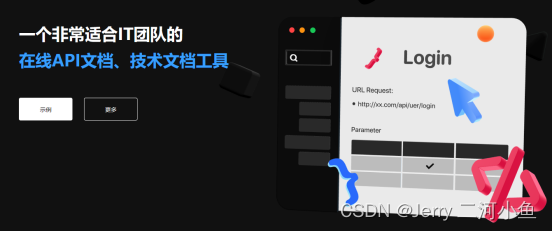






















 791
791











 被折叠的 条评论
为什么被折叠?
被折叠的 条评论
为什么被折叠?








